Actualizado el miércoles, 26 julio, 2023
¿Sabes cómo añadir widgets a tu web en WordPress? Entre las ventajas de montar tu web con WordPress, está la de poder añadir un gran número de funcionalidades extra. Te explicamos cómo dar ese valor añadido a tus visitantes mediante widgets.
Índice de contenidos
¿Qué son los widgets?
Los widgets son pequeñas aplicaciones o programas que se pueden añadir a nuestra página, móvil o escritorio para que realicen determinadas funcionalidades.
En WordPress existen gran variedad de widgets con los que complementar tu página y dar un extra a los usuarios que la visitan. Los más habituales son: archivos, barras de búsqueda, calendarios, comentarios y entradas recientes, páginas, etc.
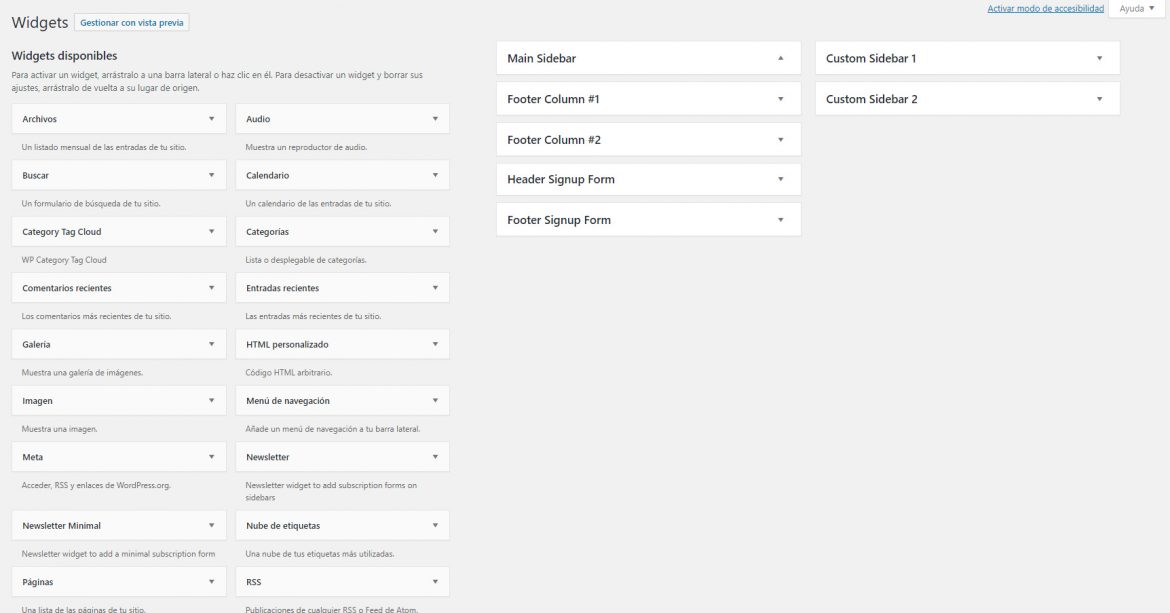
Pero, ¿en qué se diferencian de los plugins?
Tanto los widgets como los plugins añaden una funcionalidad a tu WordPress, pero los widgets solo son aplicables a determinados espacios de la web y su función es siempre visible.
Los plugins en cambio, no tienen por qué mostrarse y su funcionalidad es general, es decir, afecta al conjunto de WordPress.
Por ejemplo, una barra de búsqueda (widget) aparece en una parte de la web y no afecta a nada más, mientras que un optimizador de imágenes (plugin) varía el tamaño de todas las imágenes de tu web y con eso se mejora el tiempo de carga.
¿Cómo añadir widgets a mi WordPress?
Los plugins se instalan directamente sin embargo los widgets se instalan mediante plugins.
Lo habitual es buscar en el repositorio de plugins de WordPress (Plugin > Añadir nuevo) o por la red el widget que quieras añadir.
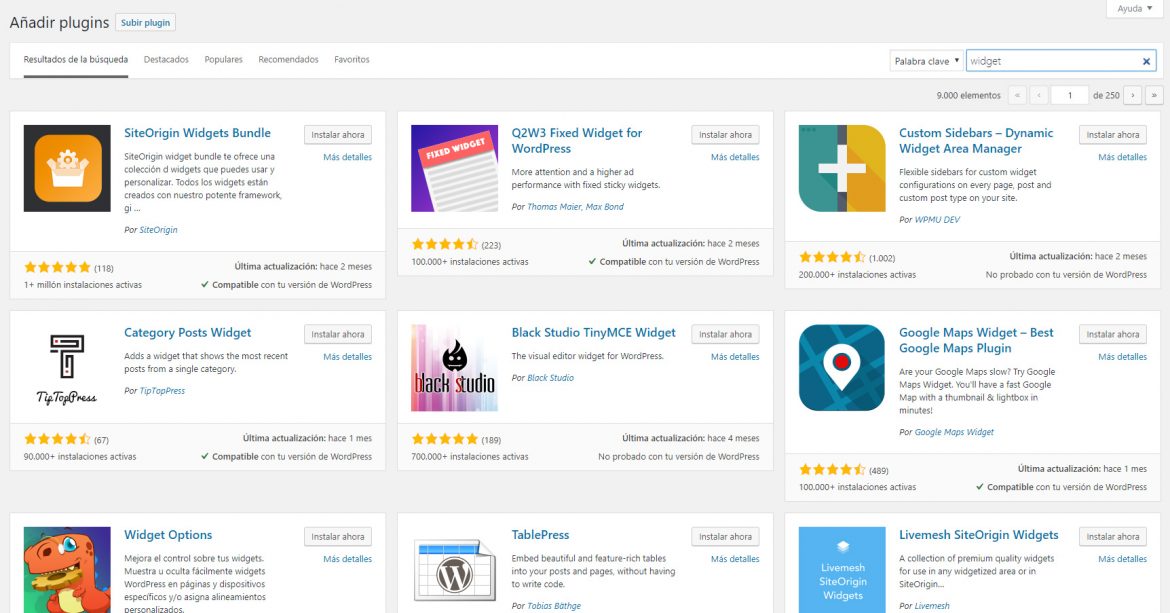
Una vez lo tengas instalado puedes elegir su ubicación y editarlo bien desde el apartado Apariencia > Widgets de tu WordPress, o bien desde la vista previa de la plantilla que tengas instalada en Apariencia > Personalizar > Widgets
Desde al apartado de WordPress solo tienes que arrastrar el widget hacia la ubicación en la que quieras que aparezca.
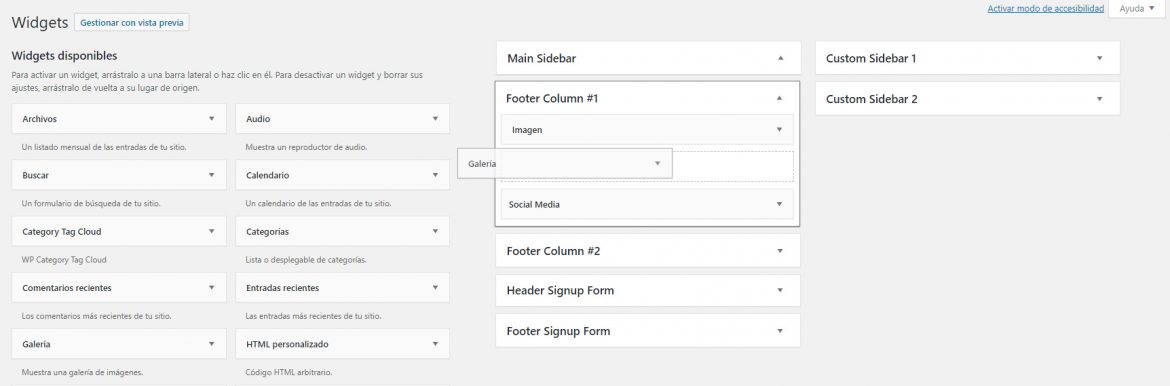
Desde la vista previa, eliges la ubicación y pulsas en Añadir un widget. En el menú que se abre seleccionas directamente el widget o lo buscas en la barra superior.
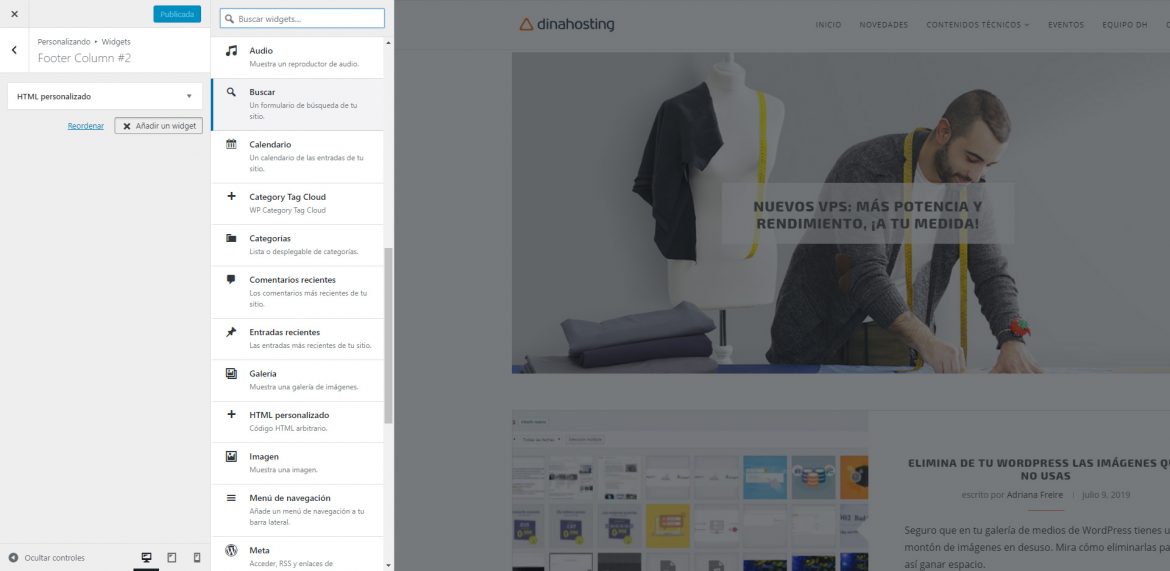
Ten en cuenta que si lo modificas desde el apartado de Widgets de WordPress el cambio es inmediato, mientras que si lo haces desde la vista previa podrás comprobar cómo queda antes de aplicar los cambios.
¿Cómo desactivar widgets en mi WordPress?
Para desactivar un widget, tienes que arrastrarlo hacia la barra de widgets inactivos. Si pulsas sobre Vaciar widgets inactivos desinstalarás permanentemente todos los que se encuentren en esa zona. También puedes quitarlos desde la vista previa accediendo a la sección correspondiente, pulsando sobre el widget y clicando en Quitar.
Un último apunte, si cambias de tema perderás los widgets que tengas activos en tu plantilla. Esto se debe a que cada plantilla tiene su propia configuración y módulos.
La forma rápida de evitar este problema es desactivarlos antes de instalar un nuevo theme. Y una vez instalado, reactivarlos arrastrándolos al módulo o categoría que prefiramos.
Widgets de WordPress
Te resumimos algunos de los widgets para WordPress más populares:
- Social Media Share Buttons & Icons: añade botones para las redes sociales de forma sencilla.
- Recent Posts Widget With Thumbnails: muestra un listado de los entradas recientes de tu página y edita la forma en la que se visualizan.
- Google maps widget: te permite incluir un mapa en la sidebar de tu web.
- WordPress Ad Widget: inserta anuncio de forma sencilla.
Y un par de herramientas que te permitirán editar fácilmente tus widgets:
- amr shortcode any widget: añade widgets fácilmente utilizando shortcodes.
- Widget CSS Classes: agrega estilos CSS personalizados a tus widgets.
Con esto ya tienes todas las claves para añadir funcionalidades mediante widgets a tu página en WordPress. Si todavía no tienes WordPress, puedes visitar nuestra web y elegir entre nuestros Planes de Hosting el que mejor encaja para tu proyecto.
Y tú, ¿utilizas widgets en tu página WordPress? ¡Cuéntanos cuáles son tus favoritos!
Actualización: Widgets a partir de WordPress 5.8
A partir de la versión WordPress 5.8 la forma de incluir widgets en tu web se ha visto modificada, por lo que si empleas nuevos temas, puede que lo que hemos explicado hasta este punto, no se corresponda con tu realidad. Si tienes un tema actualizado y una versión del core posterior a la 5.8, La inserción de widgets se hace ahora a través del editor de bloques.
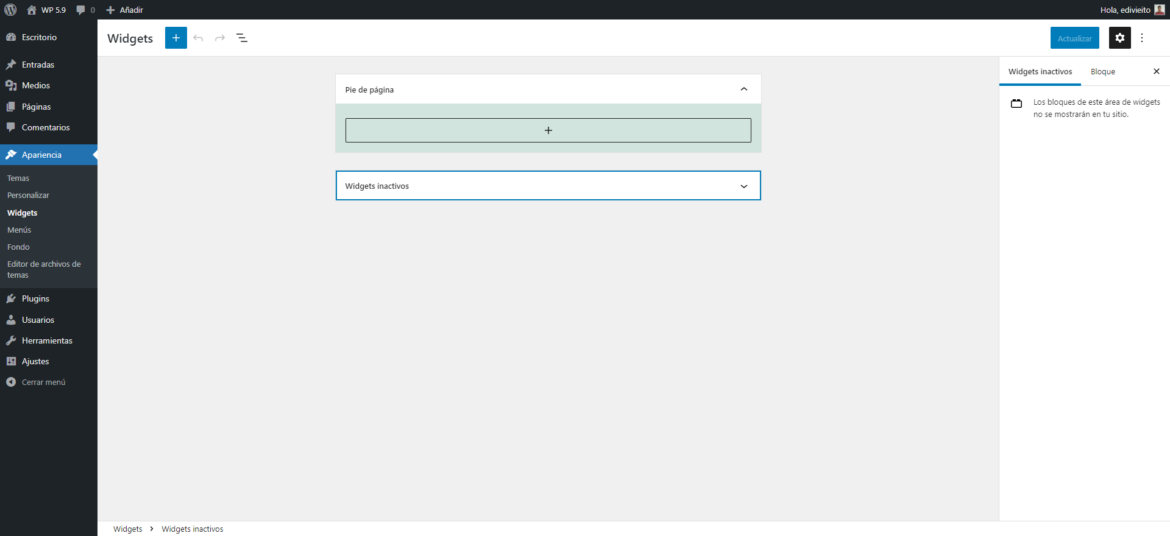
Esta forma simplifica mucho las cosas, ya que en la sección de widgets, únicamente tendrás que ver las áreas disponibles para incluir nuevos widgets y añadirlos como un bloque más. Las áreas disponibles, como hemos comentado, dependerán del tema que estés utilizando. En la captura podemos ver un ejemplo con el tema Twenty twenty one.
WordPress 5.9: Otra vuelta de tuerca
En la última actualización de WordPress, el CMS ha eliminado por completo el personalizador. Desde el nuevo editor FSE podrás añadir los bloques Widget en el lugar que más te interese. A día de hoy todavía no existen muchos temas que tengan integrada la edición FSE, pero vista la evolución del core, no dudamos que se convertirá en lo habitual.





Deja una respuesta